
알맹이 프로그램에서 [매입/매출→세금계산서 관리] 메뉴에 들어갑니다.
![]() 버튼 또는 F12(키보드 단축키) 를 클릭합니다.
버튼 또는 F12(키보드 단축키) 를 클릭합니다.
세금계산서 발행할 전표를 선택하고 ![]() 버튼을 클릭합니다.
버튼을 클릭합니다.
메뉴가 3가지가 나옵니다.
1. 세금계산서 발행 : 전자 세금계산서 발행을 하는 화면을 띄웁니다.
2. 수정세금계산서 전표 생성 : 잘못 발행 전표를 선택하고 이 메뉴를 선택하면 수정 세금계산서 생성하는 화면 나옵니다.
3. 재발행 세금계산서 전표 생성 : 재발행하는 세금계산서 전표를 선택하고 이 메뉴를 선택하면 재발행 하는 세금계산서 전표를 생성하는 화면이 나옵니다.
[전자 세금계산서 발행 방법]
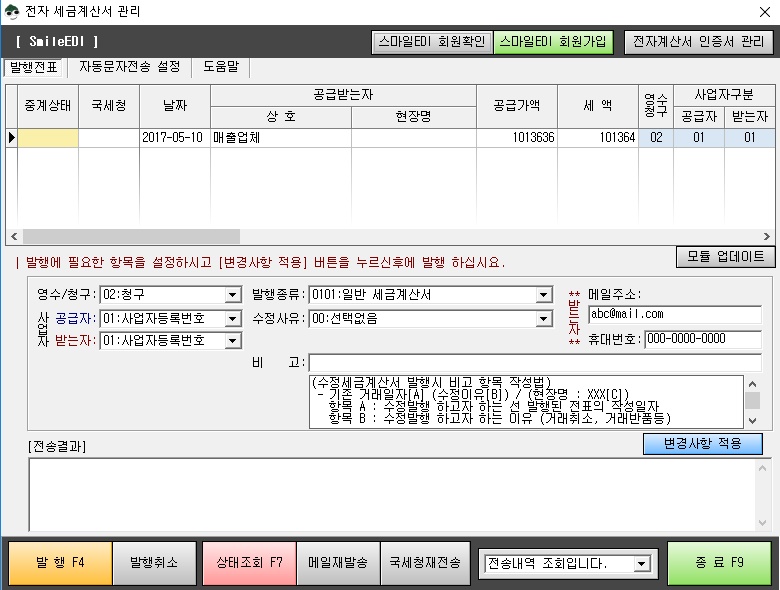
위 그림은 전자계산서 발행하는 화면입니다.
전자계산서 발행을 할려면
1. 먼저 스마일EDI에 회원가입이 되어 있어야 합니다. 안되어 있으면 ![]() 버튼을 클릭하면 스마일EDI 회원 가입 화면이 나옵니다.
버튼을 클릭하면 스마일EDI 회원 가입 화면이 나옵니다.
2. 회원가입을 하고 가입된 아이디와 패스워드는 [데이타관리-사용자정보관리]에서 회원아이디 설정에서 입력합니다.
본사 아이디가 아닌 매장으로 회원가입이 되거나 사업자가 2군데 이상이어서 하나는 장소에 등록한 경우는 [장소-장소관리]에서 입력합니다.
3. 아이디와 패스워드가 입력이 되어 있으면 ![]() 버튼을 클릭하면 스마일EDI와 알맹이에 등록된 사업자 정보가 일치하면 '확인되었습니다.' 메세지가 나옵니다.
버튼을 클릭하면 스마일EDI와 알맹이에 등록된 사업자 정보가 일치하면 '확인되었습니다.' 메세지가 나옵니다.
이메세지가 안나오면 스마일EDI에 가입한 사업자 정보와 알맹이에 등록한 사업자 정보가 다르거나 아이디/패스워드가 틀릴 경우 발생합니다.
4. 회원 확인이 되면 영수/청구,공급자.공급받는자,발행종류,메일주소 등을 확인하고 이상이 없으면 ![]() 버튼을 클릭합니다.
버튼을 클릭합니다.
5. 변경사항 적용이 되면 ![]() 버튼을 클릭해 발행하면 됩니다.
버튼을 클릭해 발행하면 됩니다.
6. 발행시 인증서가 없거나 인증서가 등록이 안되어 있으면 인증서 선택하는 화면이 나옵니다.
7. 인증서등록은 ![]() 에서 등록합니다.
에서 등록합니다.
7-1. 인증서관리 화면이 뜨면 기존인증서가 있으면 삭제를 해야 합니다. 없으면 인증서 등록 버튼을 클릭합니다.
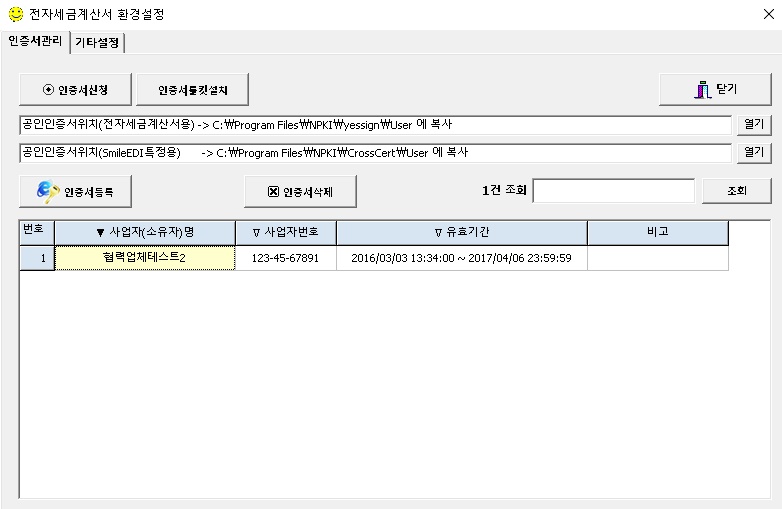
7-2. 사업자번호 입력하는 화면이 나옵니다. 사업자 번호 '-' 표기 없이 숫자만 입력하고 OK 버튼을 클릭합니다.
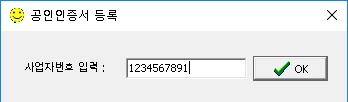
7-3. 인증서 선택화면이 나오면 인증서가 저장된 매체를 선택해서 인증서를 선택한 다음 인증서 암호를 입력하고 확인을 클릭합니다.
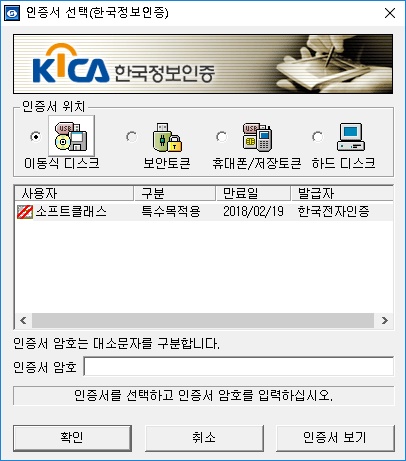
7-4. 인증서 암호를 다시 확인하는 화면이 나오면 인증서 암호를 입력합니다. 인증서 암호를 재확인하는 부분은 전자계산서 발행시 인증서 암호를 입력안해도 발행이 되게 하는 기능입니다.
인증서 암호를 전자계산서 발해이 마다 입력할려면 인증서 암호 저장 안함 옵션에 체크하면 됩니다.
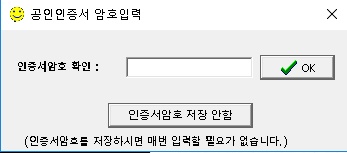
인증서는 1년에 한번씩 인증서를 갱신하므로 다시 등록 해줘야 합니다.
인증서는 인터넷뱅킹이나 한국전자인증 또는 스마일EDI에서 받을수 있으며, 사업자 범용 인증서 또는 전자계산서 발행용 인증서를 받으면 됩니다.
인증서 관리에 등록을 안해도 인증서 있으면 인증서 암호 입력하는 화면이 나옵니다. 인증서 선택하고 암호 입력하면 발행이 가능합니다.
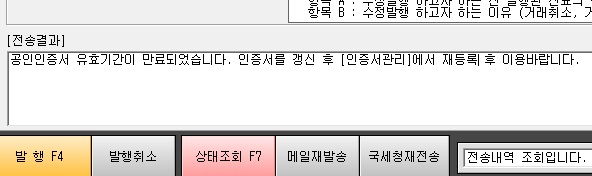
전자계산서 발행시 위 이미지처럼 오류나는 경우는 인증서가 발행할려는 컴퓨터에 인증서가 없거나 인증서 유효기간이 만료된 경우에 나오는 메세지입니다.
위에 7번 방법으로 인증서를 등록하거나 만료기간을 체크해 만료가 되었으면 인증서를 갱신해서 다시 등록해주면 됩니다.
![]() : 발행한 전표가 잘못 작성 되거나 사업자가 바뀌어서 취소 해야 하는 경우는 국세청에 미전송이 상태이거나 전자계산서 받은 사업자에서 미승인 상태이어야 발행취소가 가능합니다.
: 발행한 전표가 잘못 작성 되거나 사업자가 바뀌어서 취소 해야 하는 경우는 국세청에 미전송이 상태이거나 전자계산서 받은 사업자에서 미승인 상태이어야 발행취소가 가능합니다.
국세청으로 전송이 되거나 상대 업체에서 승인하면 발행취소가 안됩니다.
국세청으로 전송된 경우는 수정세금계산서를 작성해 발행한 다음 새로 세금계산서를 작성해 발행해야 합니다.
상대 업체가 승인하고 국세청에 전송이 안된 경우는 상대업체에서 반송처리를 해줘야 발행 취소가 가능합니다.
![]() : 발행된 전자계산서 전송상태를 체크합니다.
: 발행된 전자계산서 전송상태를 체크합니다.
![]() : 메일주소를 잘못입력해 발행한 경우 메일주소를 수정후 변경사항적용을 클릭하고 메일재발행을 클릭하면 됩니다.
: 메일주소를 잘못입력해 발행한 경우 메일주소를 수정후 변경사항적용을 클릭하고 메일재발행을 클릭하면 됩니다.
![]() : 국세청에 전송이 안된 전표를 국세청에 재전송하는 기능입니다.
: 국세청에 전송이 안된 전표를 국세청에 재전송하는 기능입니다.
![]() : 스마일EDI에서 지원하는 모듈을 업데이트합니다. 전송이 안되거나 또는 스마일EDI 서버에 접속이 안될 경우 합니다.
: 스마일EDI에서 지원하는 모듈을 업데이트합니다. 전송이 안되거나 또는 스마일EDI 서버에 접속이 안될 경우 합니다.
그래도 접속이 안되면 스마일EDI 고객센터에 문의하십시요.(TEL 1644-1686 또는 https://softclass.smileedi.com)
![]() : 스마일EDI 사이트에서 매입/매출 계산서 전송내력을 조회하는 기능입니다.
: 스마일EDI 사이트에서 매입/매출 계산서 전송내력을 조회하는 기능입니다.
[수정 세금계산서 발행 방법]
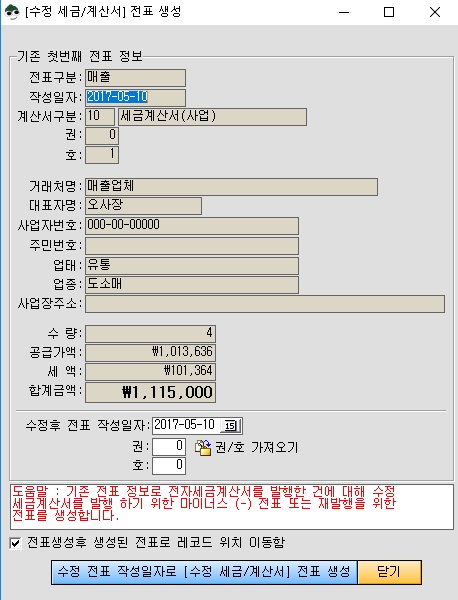
위그림은 잘못 발행한 전표를 선택하고 ![]() 버튼을 클릭해 수정세금계산서 전표 생성을 클릭한 화면입니다.
버튼을 클릭해 수정세금계산서 전표 생성을 클릭한 화면입니다.
표기된 내용과 작성일자, 권/호가 맞는지 확인하고 수정 전표 작성일자로 [수정 세금/계산서] 전표 생성 버튼을 클릭합니다.
생성된 전표를 선택하고 ![]() 를 클릭해 전자계산서 발행 메뉴를 클릭합니다.
를 클릭해 전자계산서 발행 메뉴를 클릭합니다.
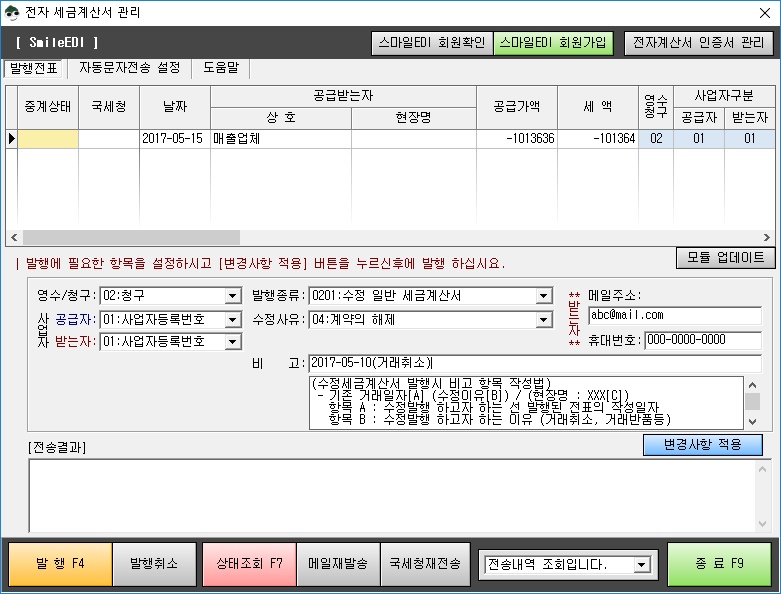
계산서 발행 종류가 수정 일반(또는 영세율,계산서) 세금계산서로 되어 있는지 확인합니다.
수정 사유를 선택합니다.
비고란에 잘못 발행된 전표의 작성일을 입력합니다. 예) 2017-05-10(거래취소)
발행 버튼을 클릭하면 됩니다.
수정 세금계산서가 발행이 되면 정상적으로 발행할 계산서를 작성한다음 전자계산서 발행 방법처럼 발행하면 됩니다.
[재발행 세금계산서 발행 방법]
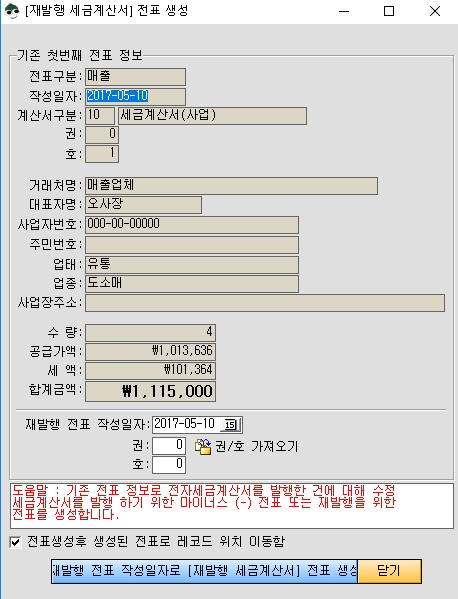
위그림은 선택한 계산서 전표를 다시 재발행할때 사용합니다.
일자만 다르고 나머지 내용이 동일한 경우 사용합니다.
생성된 전표를 선택하고 ![]() 버튼을 클릭해 세금계산서 발행을 하면 됩니다.
버튼을 클릭해 세금계산서 발행을 하면 됩니다.
![]() : 검색된 전표들의 전자계산서 발행 상태를 체크합니다.
: 검색된 전표들의 전자계산서 발행 상태를 체크합니다.